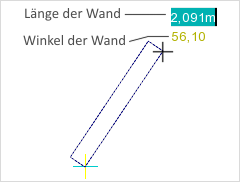Mit Maus und Tastatur arbeiten
Tipp: Auf unserem Youtube-Kanal finden Sie ein Video zu diesem Thema |
||
|
Eine reibungslose Navigation bildet das Rückgrat eines effektiven Arbeitsablaufs. Durch die Beherrschung der Navigationsgrundlagen können Sie sich problemlos durch Ihr Projekt bewegen, Ansichten ändern und Ihre Entwürfe präzise umsetzen. Im Video werden wir die grundlegenden Navigationstechniken mit Maus und Tastatur behandeln. |
|
Die linke Maustaste dient im pCon.planner der Steuerung von Funktionen, Werkzeugen und zur Navigation.
Die rechte Maustaste erfüllt im pCon.planner drei Funktionen. So öffnet ein Klick im Bereich der Multifunktions- und Schnellzugriffsleiste ein Menü zur Anpassung des Schnellstarts (siehe hier). In den Arbeitsbereichen wird die gedrückte rechte Maustaste zur Navigation durch die Planung eingesetzt (siehe PAN). Das einfache Klicken der rechten Maustaste im aktiven Arbeitsbereich öffnet das Kontextmenü.
Das Scroll-Rad dient der Navigation durch die Planung. Halten Sie das Scroll-Rad gedrückt, verändert sich der Cursor dementsprechend (![]() ) und Sie aktivieren den Orbit. Dabei handelt es sich um eine dreidimensionale Drehbewegung, die nur innerhalb der Perspektiv- oder der Orthografischen Projektion möglich ist.
) und Sie aktivieren den Orbit. Dabei handelt es sich um eine dreidimensionale Drehbewegung, die nur innerhalb der Perspektiv- oder der Orthografischen Projektion möglich ist.
Mehr zum Thema Navigation mit dem Scroll-Rad erfahren Sie hier. Wenn Ihre Maus nicht über ein Scroll-Rad verfügt, sind Orbit und Zoom alternativ realisierbar.
Werte eingeben Über die Tastatur können Sie bei der Bearbeitung von Objekten verschiedene Werte, Maßeinheiten und Operatoren eingeben. So können Sie beispielsweise beim Zeichnen von Wänden exakte Längen und Winkel festlegen. Mittels der Tabulator-Taste können Sie zwischen den angezeigten Werten hin und her wechseln. Nach dem Drücken der Enter-Taste wird der entsprechende Wert zugewiesen. |
|
Maßeinheit ändern
Wenn Sie nicht mit der voreingestellten Standardeinheit (z.B. Meter) arbeiten möchten, können Sie während des Zeichnens, Skalierens usw. eine andere Maßeinheit hinter dem Wert eingeben. Drücken Sie anschließend Enter um die Eingabe abzuschließen.
Operatoren eingeben
Eine weitere Möglichkeit, um Maße von Objekten zu bearbeiten, stellt die Eingabe von Operatoren wie +, -, und / in Verbindung mit einem konkreten Wert dar. Bei der Anwendung von Operatoren wird immer vom derzeitigen Wert ausgegangen. Nach der Eingabe des Wertes können Sie auch hier wieder eine beliebige Maßeinheit verwenden.
Beispielsweise hat eine Wand eine Länge von 5 Metern. Wenn nun die Zeichenkette "+2m" eingeben wird, wird diese Wand um 2 Meter verlängert.